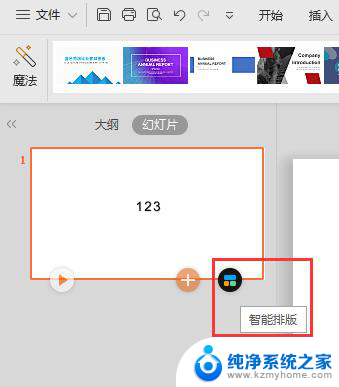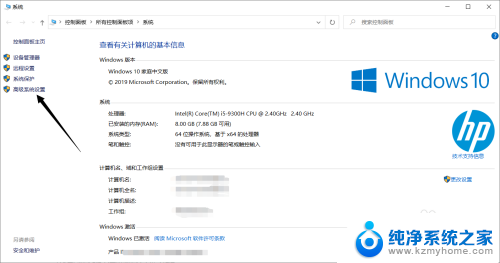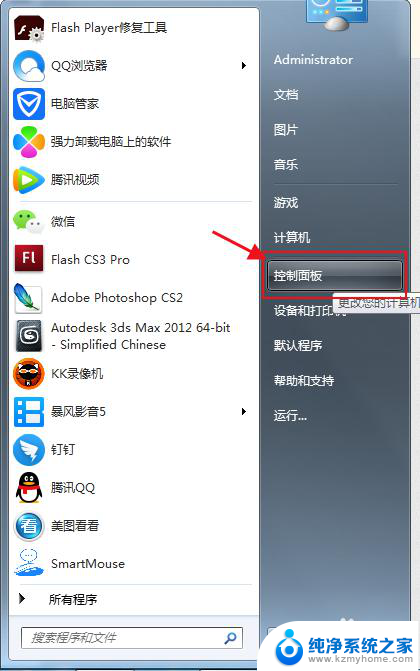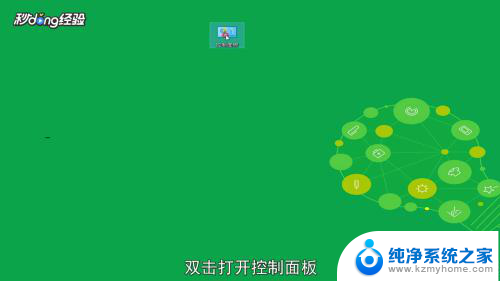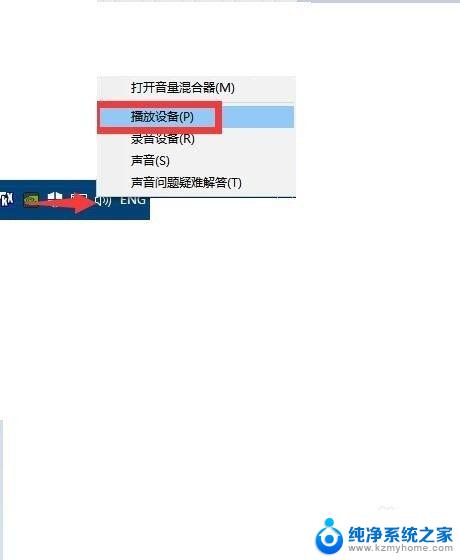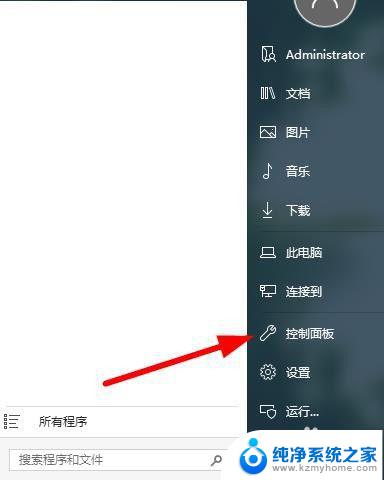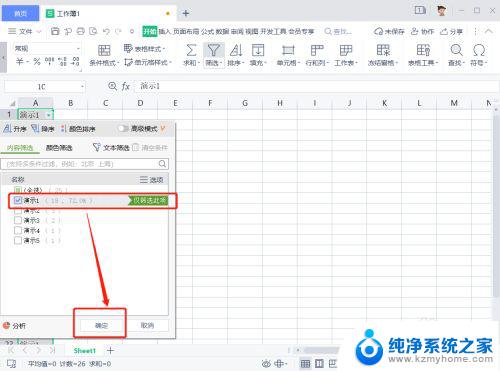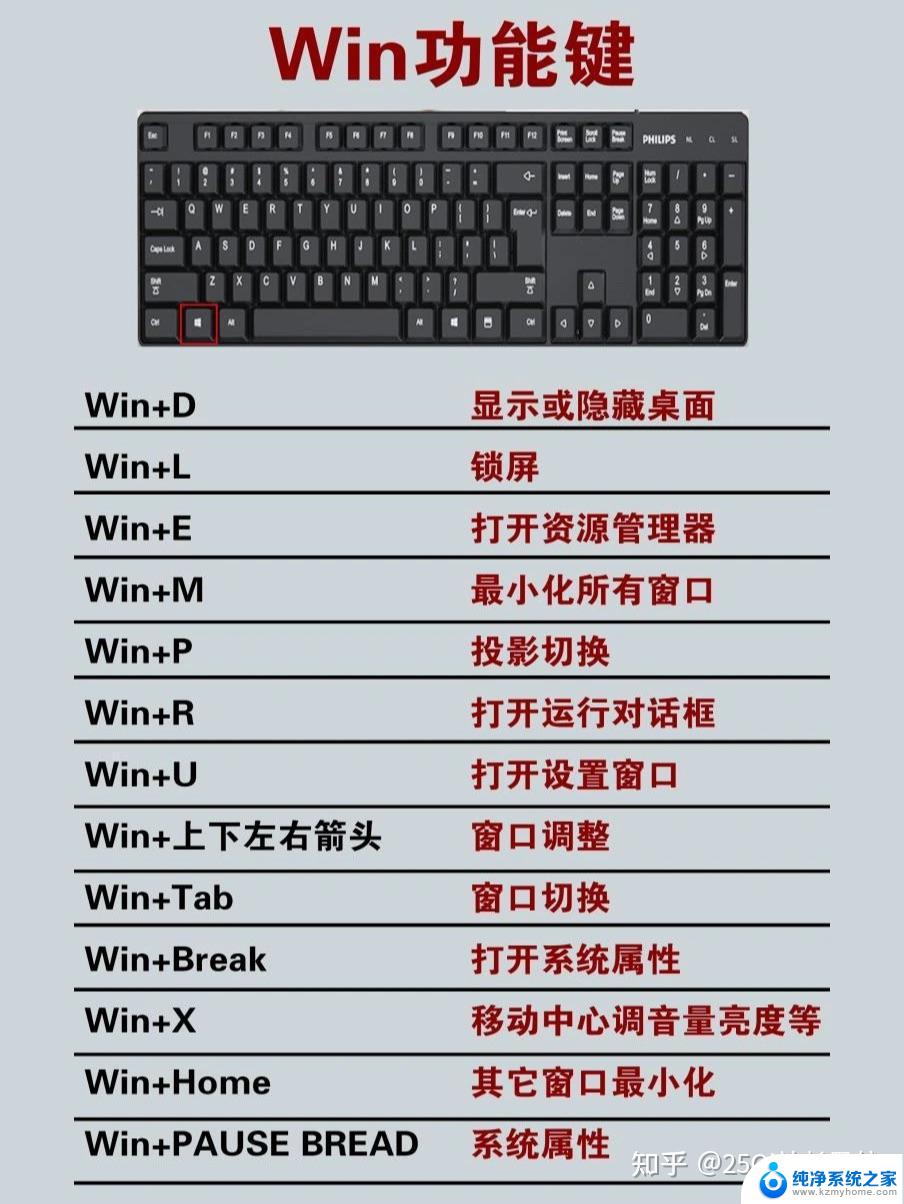电脑怎么优化cpu 如何优化CPU性能
电脑的CPU(中央处理器)是电脑的核心组件之一,它对于电脑的性能起着至关重要的作用,随着时间的推移和使用的增加,CPU的性能可能会逐渐下降,导致电脑运行速度变慢。为了提升电脑的整体性能,优化CPU成为了一项必要的任务。如何优化CPU性能呢?在本文中我们将探讨一些常见的优化方法,帮助您提升电脑的CPU性能,从而提升整体系统的运行效果。
具体步骤:
1.首先打开电脑,使用”windows+R“组合键进入”运行“。在运行中输入"msconfIg"命令点击确定。
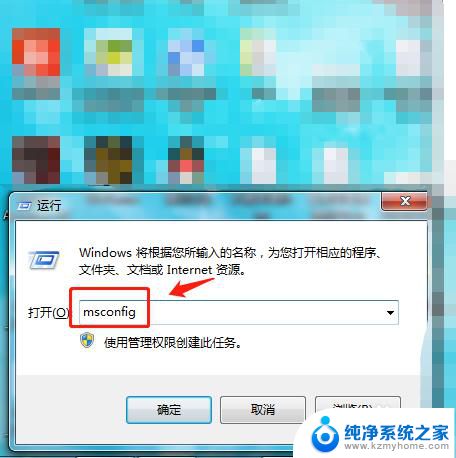
2.在系统配置”中点击“引导”中的“高级选项”。
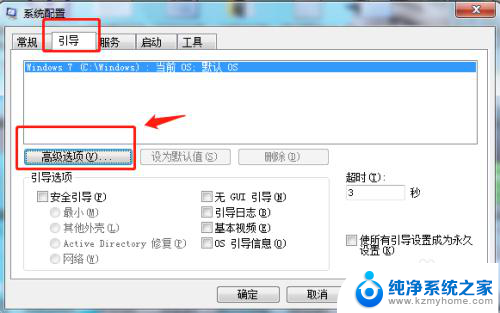
3.在引导高起点中将“处理其数”设置为最大,我这里最大为4。
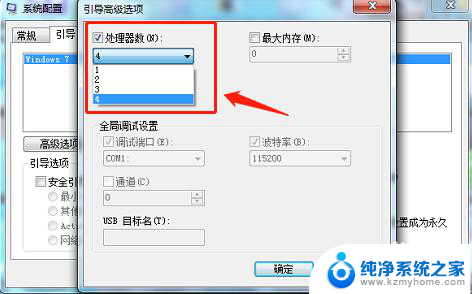
4.勾选“最大内存”将最大内存数设置为最大,我这里为16g内存。

5.回到系统配置的引导页面,勾选“使所有引导设置成为永久设置”。点击确定,重启电脑即可生效。
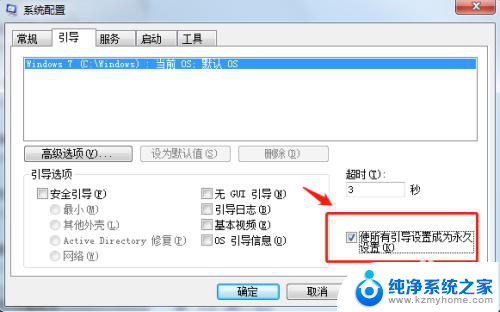
6.总结
1.首先打开电脑,使用”windows+R“组合键进入”运行“。在运行中输入"msconfIg"命令点击确定。
2.在系统配置”中点击“引导”中的“高级选项”。
3.在引导高起点中将“处理其数”设置为最大,我这里最大为4。
4.勾选“最大内存”将最大内存数设置为最大,我这里为16g内存。
5.回到系统配置的引导页面,勾选“使所有引导设置成为永久设置”。点击确定,重启电脑即可生效。
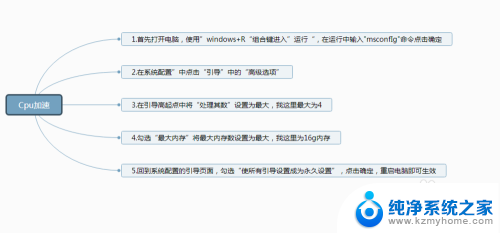
以上就是电脑如何优化 CPU 的全部内容,如果你遇到了这种情况,不妨按照以上方法来解决,希望对大家有所帮助。